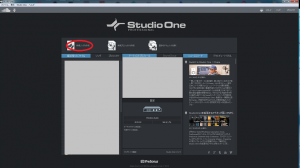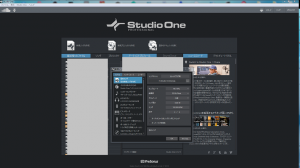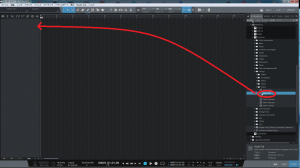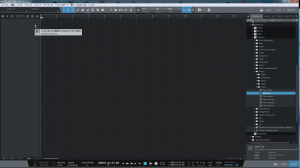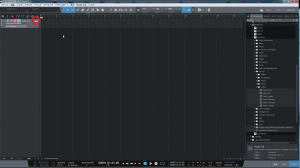ゴールデンウィークも終盤を迎えました。
月に1~2回の更新などと書いておきながら、休めないと思っていた連休を休めていることもあり、今のうちに進められるところまで進めておこうということで少しペースを上げています。よろしければお付き合いください。
まず第1回で最低限の環境はできていると思いますので、これに外部デバイスとしてキーボードを追加しましょう。
「待ってよ! わたしキーボードなんて持ってないよ!!」
と言われてしまいそうですが、設定することでパソコンのキーボードを鍵盤として使用できるようになっていますのでこれを活用させてもらいましょう。
ということでこちらも先人の知恵…といいますか、how toに頼ってしまいます。
こちらは作曲ラボさんから
どうですか? うまくいきましたか?
設定ができたらひとまず使い方も簡単に目を通しておいていただけると助かります。
さて、それでは今度こそ本題にはいっていきましょう。
最初のメニュー画面から
新規ソングを作成(赤丸で囲った部分)からソング作成画面に進みます。
ソングタイトルに適当な名前をつけます。(画像が見づらいですが、ここではカレッジブログ用としています) 左にあるスタイルというところは『空のソング』のままで結構です。タイトルの入力ができたらOKを押してください。
どうしてもタイトルが浮かばないかたは開いたときに表示されている日付+時間+ユーザー名のままでも構いません。
OKを押すとソレっぽい(ソレっぽいってなによ笑)画面に切り替わります。
この右側にあるブラウザと呼ばれる画面の中から右上のほうにあるインストゥルメントというタブをクリックし、Presenceと書かれている左側の三角(▷)をクリックしてみてください。
三角が斜めになってその下に名前がずらっと出てくると思います。
ここではStringというところにあるViolin Fullというプリセットを使用してトラックを作成してみます。(私が使用しているのが有料版ということもあり、大丈夫だとは思うのですがもしかするとPrimeでは使えないプリセットかもしれません。その場合はピアノなどのプリセットを使用してみてください)
このプリセットをドラッグ&ドロップしてください。
すると
こんな風にトラックが作成されます。
トラックの赤丸で囲んだ鍵盤のアイコンのところをクリックするとPresenceという音源の設定画面が出てきます。
…とまぁ、開いてはみたんですが今は特に何かいじる必要はないので閉じてしまってかまいません。今は将来的に音作りを詰めていこうと考えたりした時にこの画面から音を変えていくんだなという程度の認識でOKです。
さて、打ち込みのためにQWERTYキーボードを出しておきましょう。
先ほどの外部デバイスの追加のページの後半に出し方が書いていましたが簡単にスクリーンショットを貼って解説しておきます。
まずF3キーを押してください。
すると下半分にミキサー画面が表示されます。
この左下のほうにある外部というタブがあるのでクリックします。
(上の画像の赤い丸で囲んでる部分です)

するとあらかじめ設定されている外部デバイスのリストが表示されるので、そこからQWERTYキーボードをダブルクリックしてください。
画面上にキーボードが表示されました。白鍵、黒鍵に書かれている文字とピッチが対応しているので試しに押してみてください。最初に作成していたトラックのバイオリン(あるいはトラック作成時に選択していたプリセットの楽器)の音が鳴っているのではないかと思います。
これで打ち込み前の準備は完了です。
次回はいよいよ打ち込み作業となります。
さて… ここで最後に告知をさせてください。
このブログの中の疑問点などを補完できる場所が必要になるかなと思い、『机上の九龍(仮)』という同好会を立ち上げました。
初心者のかたはもちろんDTM等音楽活動を長年続けられてきたかたも参加していただけたらと考えてます。
当ブログともどもよろしくお願いいたします。